
Ako na računalu naiđete na računalo s činjenicom da radi pogrešno ili ne ispunjava svoje funkcije, možda problem nedostaje vozači. Osim toga, prilikom kupnje ove vrste opreme potrebno je instalirati softver na uređaj prije početka rada. Pogledajmo opcije pretraživanja i preuzimanja za prikladne datoteke za HP LaserJet M1005 MFP.
Preuzmite upravljačke programe za HP LaserJet M1005 MFP pisač
Svaki pisač ima osobni softver koji je u interakciji s operativnim sustavom. Važno je ispravno odabrati datoteke i staviti ih na računalo. To se radi jednostavno u jednoj od sljedećih metoda.Metoda 1: Proizvođač Web resurs
Prije svega, pozornost treba posvetiti službenoj HP stranici, gdje postoji knjižnicu svega što može biti potrebno tijekom rada s njihovim proizvodima. Vozači pisača preuzimaju se odavde:
Idite na službenu stranicu za podršku HP-a
- Na web-lokaciji otvara se odaberite kategoriju "Podrška".
- U njemu ćete naći nekoliko dijelova, među kojima ste zainteresirani za "programe i upravljačke programe".
- Proizvođač predlaže odmah odlučiti o vrsti proizvoda. Od sada trebate upravljačke programe za pisač, morate odabrati ovu vrstu opreme.
- Na kartici koja se otvara, samo za ulazak u model uređaja za prijelaz na popis svih dostupnih alata i datoteka.
- Međutim, ne žurite odmah preuzeti prikazane komponente. Prvo, provjerite je li OS točan, inače postoji pitanja kompatibilnosti.
- Ostaje samo da biste otvorili popis s upravljačkim programima, odaberite najnovije i učitavanje na računalo.
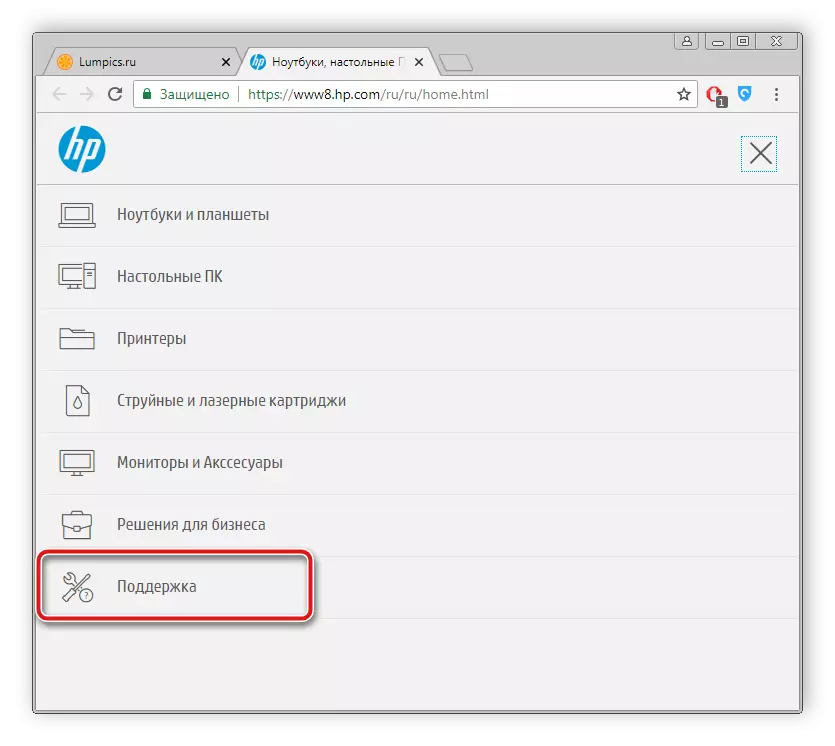
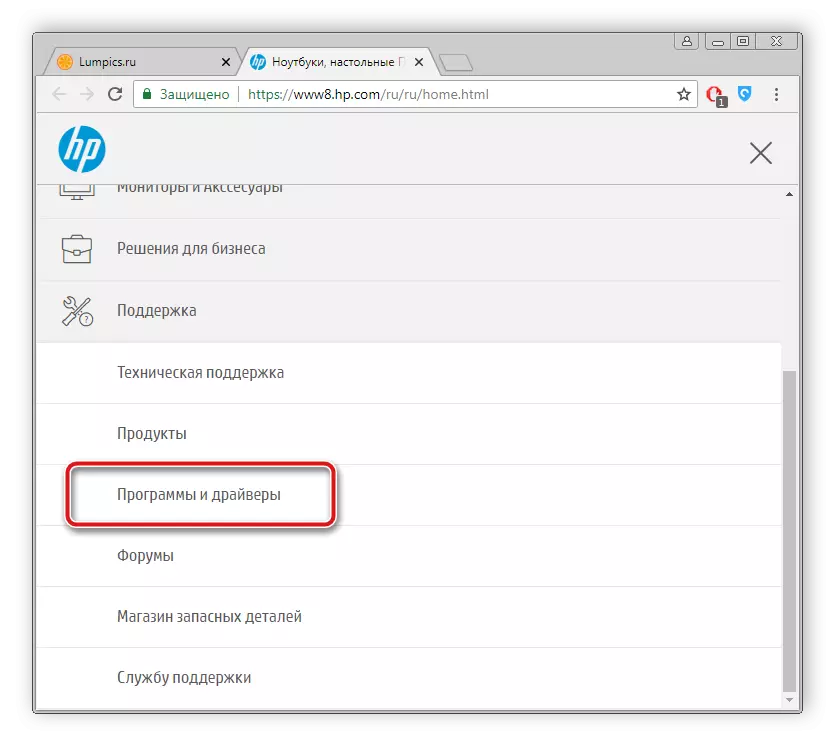
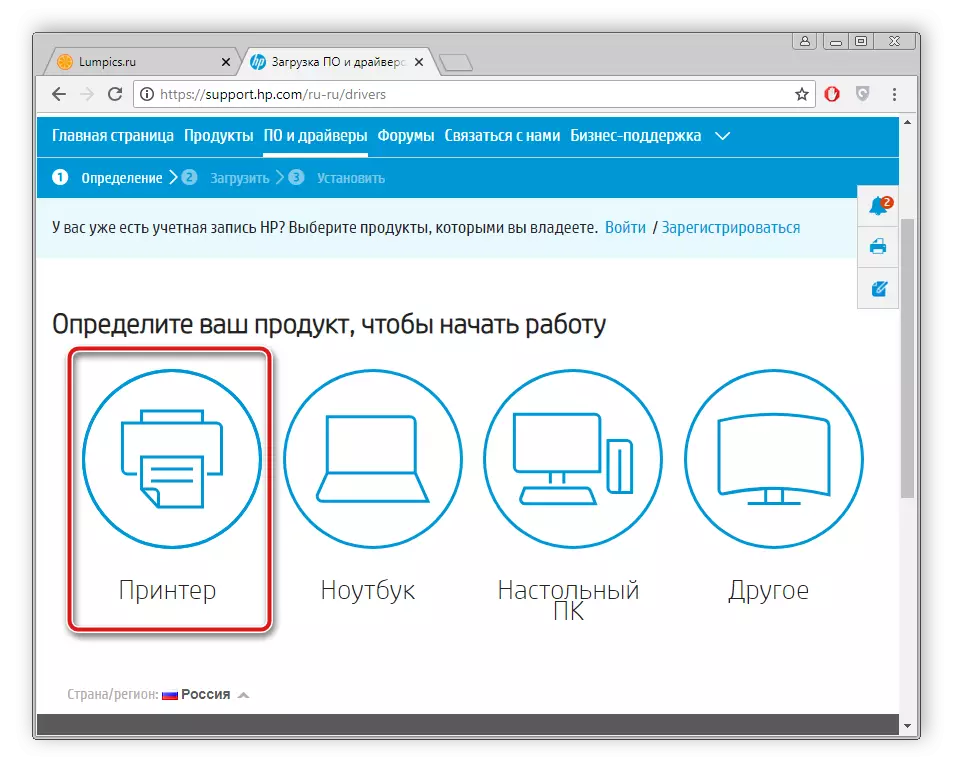
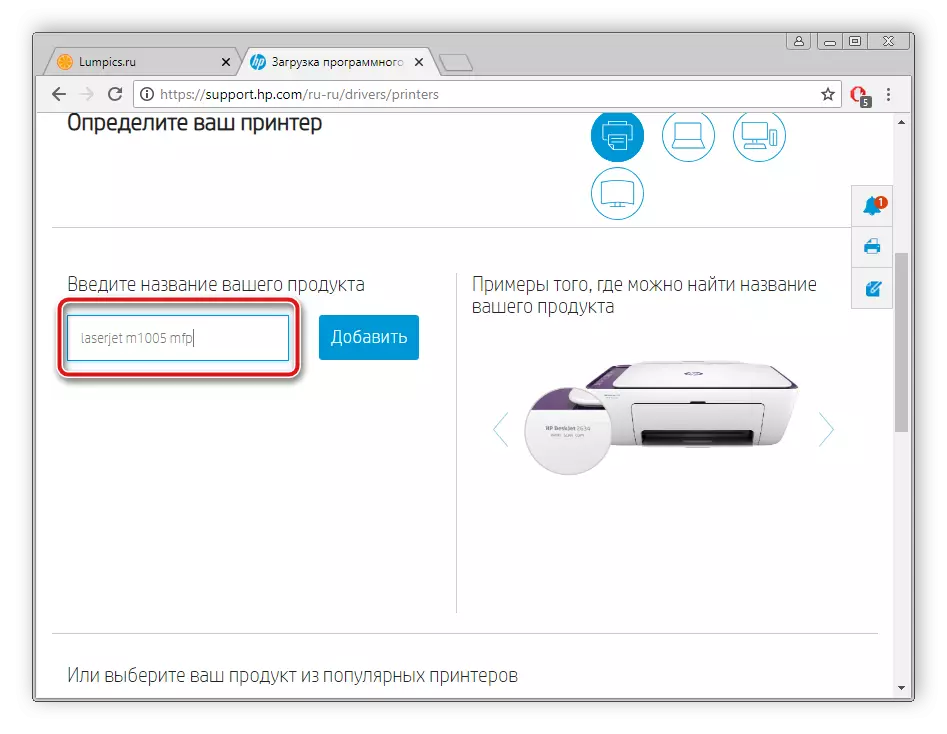
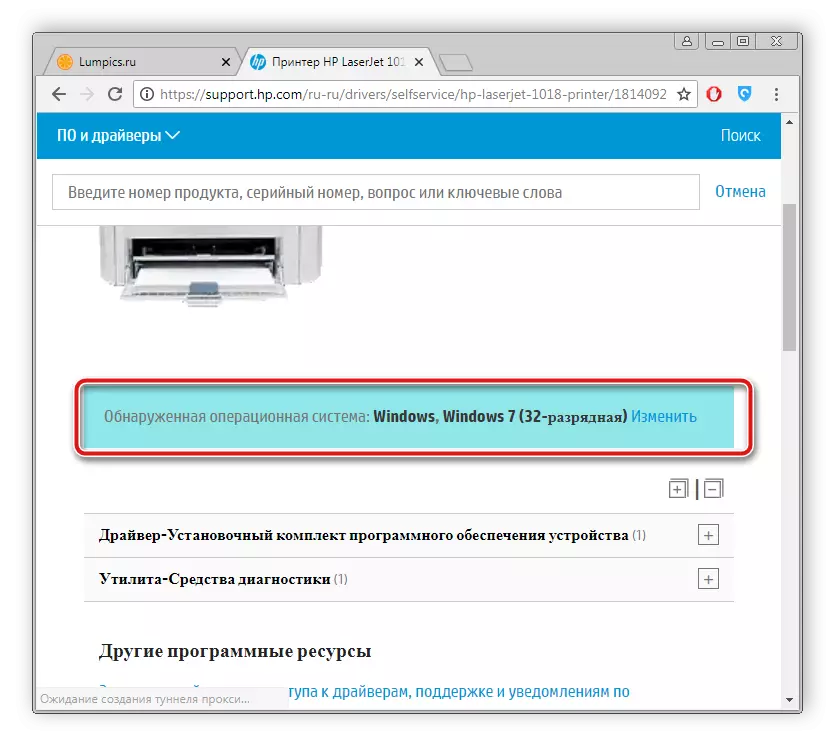
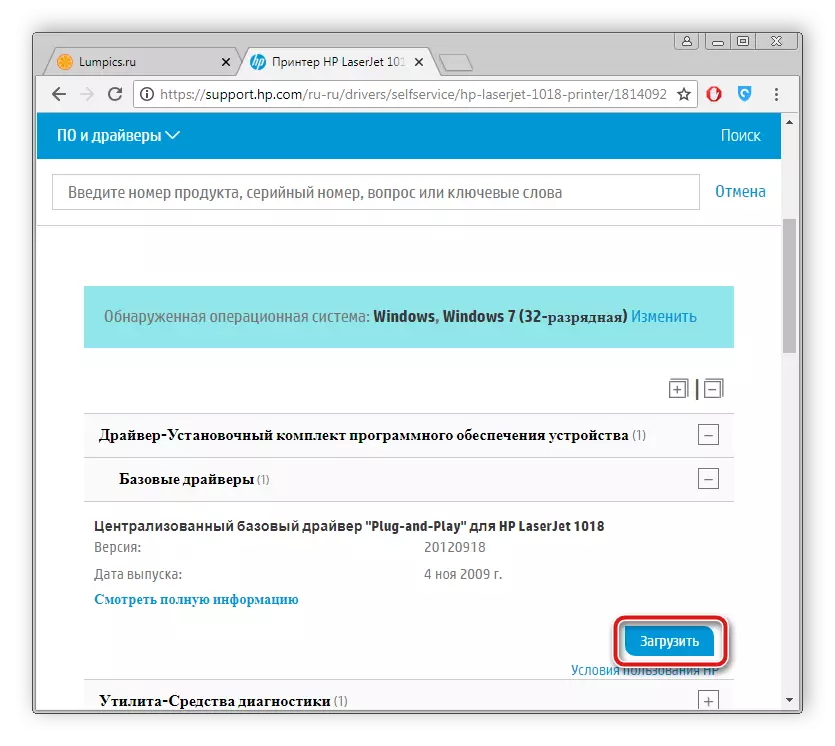
Kada završite s preuzimanjem, pokrenite instalaciju i slijedite upute opisane u njemu. Sam instalacijski proces će automatski proizvoditi.
Metoda 2: Bočni softver
U ovom trenutku, mreža za besplatno postoji veliki broj najrazličitijeg softvera, među svemu što se softver nalazi, a funkcionalnost omogućuje brzo skeniranje i instaliranje potrebnih upravljačkih programa, olakšavanje ovog procesa za korisnika. Ako odlučite isporučiti datoteke za pisač na ovu metodu, preporučujemo da se upoznate s popisom najboljih predstavnika takvih programa u drugom članku.Opširnije: Najbolji programi za instaliranje upravljačkih programa
Osim toga, naša stranica sadrži detaljan opis izvršenja procesa skeniranja i preuzimanje upravljačkih programa putem programa DriverPack rješenje. Ispod je link na ovaj materijal.
Pročitajte više: Kako ažurirati upravljačke programe na računalu pomoću Rješenje DriverPack
Metoda 3: ID opreme
Printer Proizvođači svakog modela dodijeliti jedinstveni kod koji je potreban tijekom djelovanja s operativnim sustavom. Ako to znate, možete lako pronaći prikladne upravljačke programe. HP LaserJet M1005 MFP Da li ovaj kod izgleda ovako:
USB vid_03f0 & pid_3b17 & mi_00
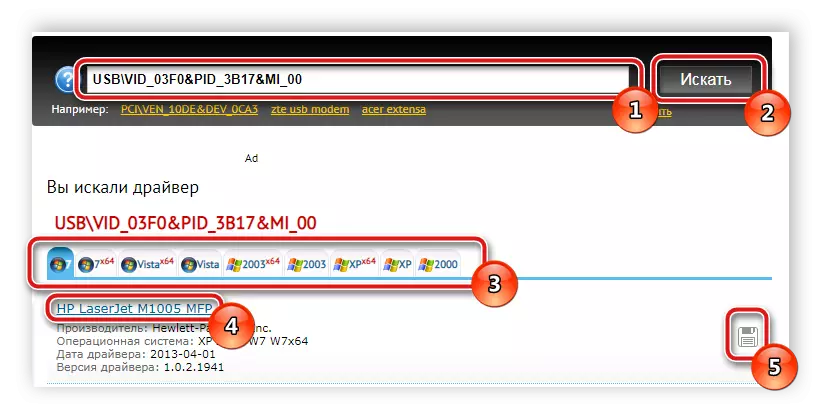
Detalj pretraživanja upravljačkih programa kroz identifikator, pročitajte u drugom materijalu na donjoj vezi.
Pročitajte više: Traži vozače hardvera
Metoda 4: Ugrađeni OS uslužni program
Vlasnici operacijskog sustava Windows su druga metoda pretraživanja i instalacije za pisač - ugrađeni korisnost. Korisnik će morati izraditi samo nekoliko jednostavnih radnji:
- U izborniku Start, idite na "Uređaji i pisači".
- Na vrhu vrha vidjet ćete gumb "Install Printer". Kliknite na njega.
- Odaberite vrstu spojenog uređaja. U ovom slučaju, to su lokalna oprema.
- Postavite aktivni priključak kroz koji je priključak napravljen.
- Sada će se prozor početi, gdje će nakon nekog vremena pojaviti popis svih dostupnih pisača iz različitih proizvođača. Ako se to dogodi, kliknite gumb Windows Update Center.
- Na samom popisu dovoljno je odabrati tvrtku proizvođača i odrediti model.
- Posljednji korak je unos imena.
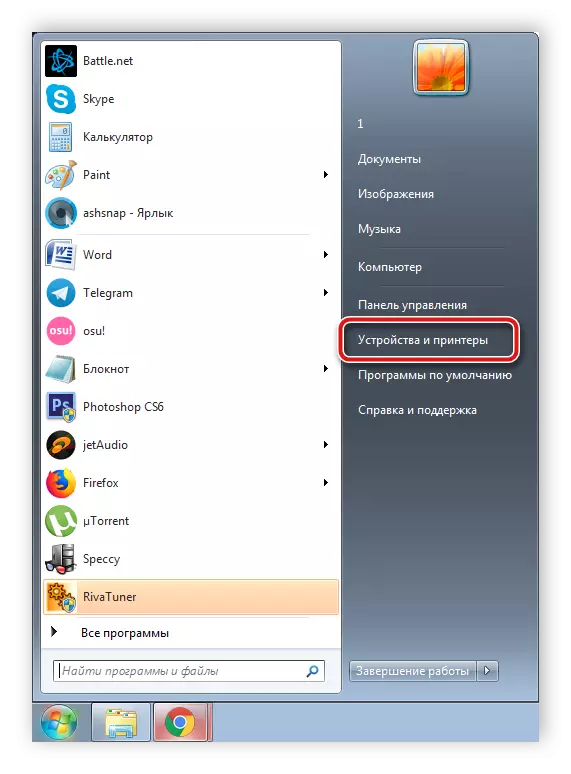
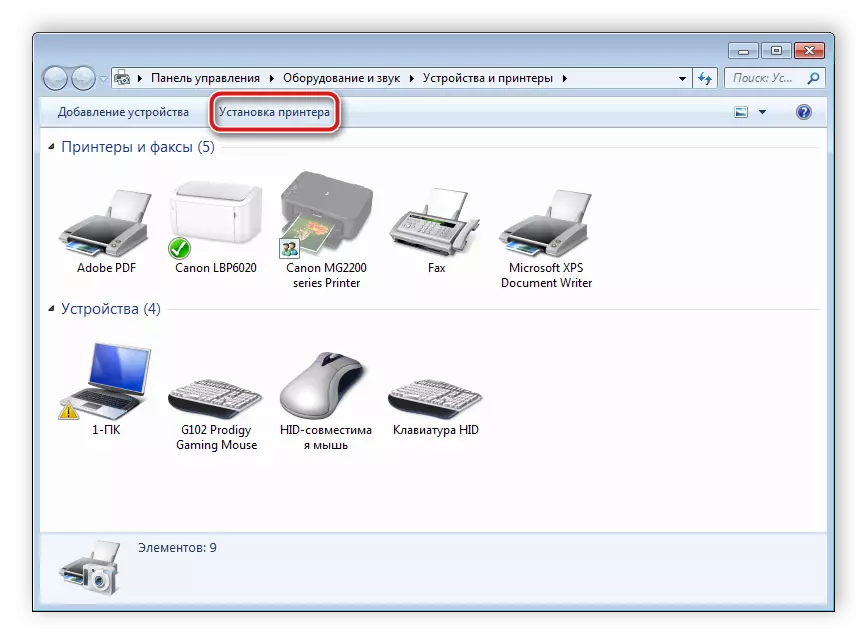

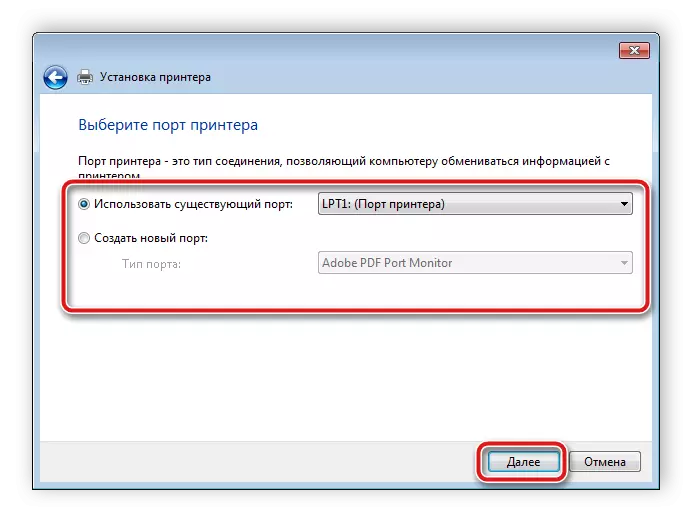
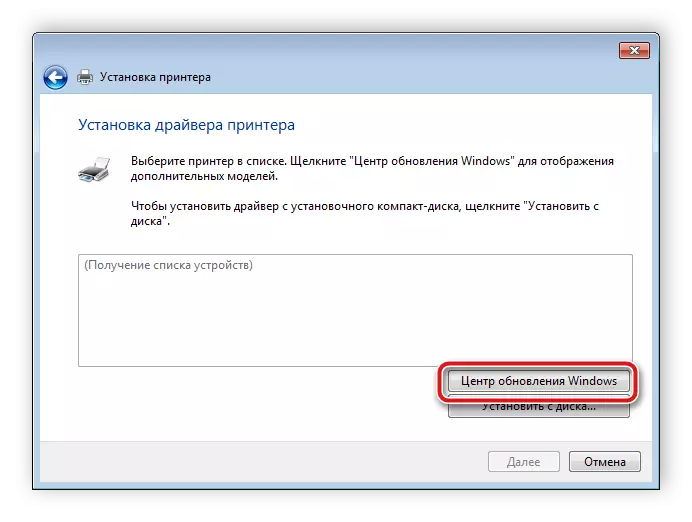
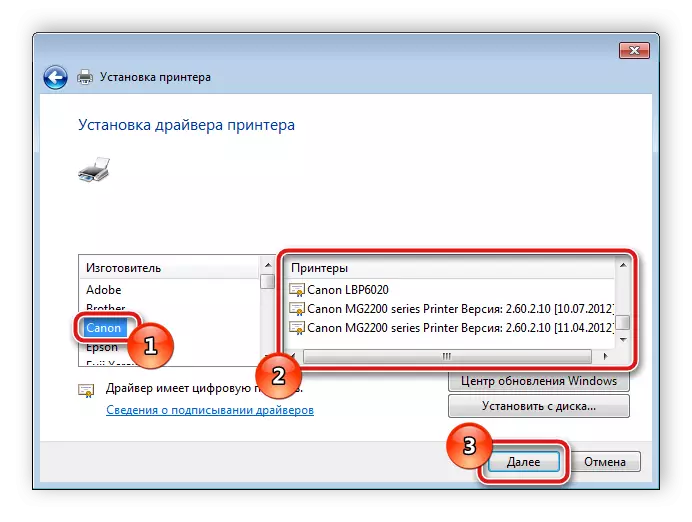

Ostaje samo čekati dok ugrađeni uslužni program pronađe i stavi prikladne datoteke, nakon što već možete početi raditi s opremom.
Sve gore navedene opcije su učinkovite i radnici, oni se razlikuju samo s algoritamom djelovanja. U različitim situacijama prikladne su samo određene metode ugradnje vozača, tako da preporučujemo čitanje sve četiri, a zatim odaberite željeni.
